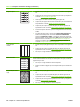HP LaserJet P3010 Series User's Guide
Taula 10-2 Exemples de defectes d'imatge
Problema Exemple d'imatge Solució
Impressió clara (part de la
pàgina)
1. Assegureu-vos que el cartutx d'impressió estigui ben instal·lat.
2. El cartutx d'impressió potser és gairebé buit. Comproveu l'estat dels
subministraments i, si cal, substituïu el cartutx de tinta.
3. Potser el paper no compleix les especificacions d'HP (per exemple, el paper
és massa humit o rugós). Vegeu
Paper i suports d'impressió a la pàgina 73.
Impressió clara (pàgina
completa)
1. Assegureu-vos que el cartutx d'impressió estigui ben instal·lat.
2. Comproveu que la configuració del MODE ECO està desactivada al tauler de
control i al controlador de la impressora. Consulteu
Mode econòmic
a la pàgina 92.
3. Obriu el menú CONFIGURE DEVICE (Configura el dispositiu) al tauler de
control del producte. Obriu el submenú PRINT QUALITY (Qualitat
d'impressió) i augmenteu la configuració TONER DENSITY (Densitat del
tòner). Vegeu
Menú Qualitat d'impressió a la pàgina 23.
4. Intenteu utilitzar un tipus diferent de paper.
5. És probable s'estigui arribant al final de la vida útil prevista del cartutx de tinta.
Comproveu l'estat dels subministraments i, si cal, substituïu el cartutx de tinta.
Trossos de tòner Poden aparèixer trossos de tòner a la pàgina després d'eliminar l'embús.
1. Imprimiu unes poques pàgines més per veure si el problema es corregeix tot
sol.
2. Netegeu l'interior del producte i utilitzeu una pàgina netejadora per netejar el
fusor. Consulteu
Netegeu la ruta del paper a la pàgina 138.
3. Intenteu utilitzar un tipus de paper diferent.
4. Comproveu que el cartutx d'impressió no tingui fuites. Si el cartutx d'impressió
té fuites, canvieu-lo.
Omissions 1. Comproveu que s'han seguit les especificacions de l'entorn per al producte.
Consulteu
Entorn operatiu a la pàgina 220.
2. Si el paper és rugós i el tòner s'esborra fàcilment, obriu el menú
CONFIGUREU DISPOSITIU del tauler de control del producte. Al submenú
QUALITAT D'IMPRESSIÓ, seleccioneu MODES DEL FUSOR i, a
continuació, seleccioneu el tipus de paper que utilitzeu. Canvieu la
configuració a ALT1 o ALT2 per fondre millor el tòner i adherir-lo al paper.
Consulteu
Menú Qualitat d'impressió a la pàgina 23.
3. Proveu d'utilitzar un paper més suau.
Línies
A
A
A
A
A
B
B
B
B
B
C
C
C
C
C
a
a
a
a
a
c
c
c
c
c
b
b
b
b
b
1. Imprimiu unes poques pàgines més per veure si el problema es corregeix tot
sol.
2. Netegeu l'interior del producte i utilitzeu una pàgina netejadora per netejar el
fusor. Consulteu
Neteja del producte a la pàgina 138.
3. Substituïu el cartutx d'impressió.
CAWW Solució de problemes de qualitat d'impressió 185